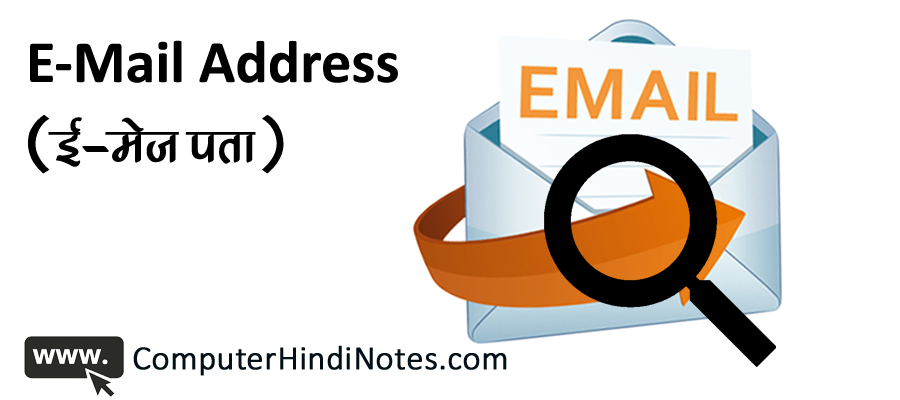Creating E-Mail Account (ई-मेल खाता बनाना)
आउटलुक एक्सप्रैस में इलेक्ट्रॉनिक मेल भेजने और प्राप्त करने की बहुत अच्छी सुविधा उपलब्ध हैं। इस सुविधा का लाभ उठाने के लिए हमें अपने कम्प्यूटर में नए कनेक्शन की सेटिंग करने के बाद अपने ई-मेल खाते की भी विशेष प्रकार की सेटिंग करनी पड़ती हैं। प्रत्येक कम्पनी में यह सेटिंग अलग-अलग होती हैं परन्तु सबकी विधि एक ही होती हैं।
- आउटलुक एक्सप्रैस की मुख्य विंडो में E-Mail भाग में Set up a Mail account लिंक को क्लिक कीजिए, इससे इंटरनेट कनेक्शन विजार्ड विंडो ओपन हो जाएगी और उसका पहला डायलॉग बॉक्स उपर्युक्त चित्र की तरह मिलेगा।
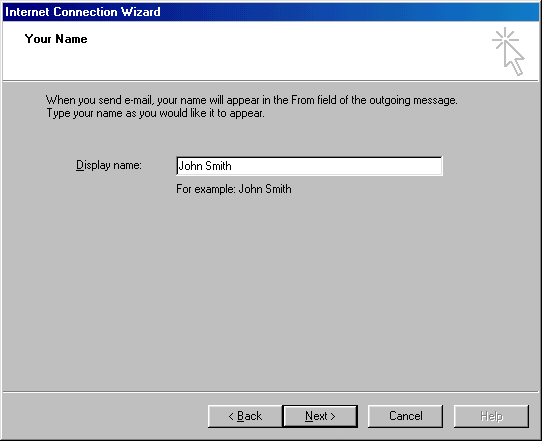
- इस डायलॉग बॉक्स में Display Name टैक्स्ट बॉक्स में अपना पूरा नाम टाइप करके Next बटन का क्लिक कीजिए, जिससे इंटरनेट कनेक्शन विजार्ड का दूसरा डायलॉग बॉक्स दिखेगा।
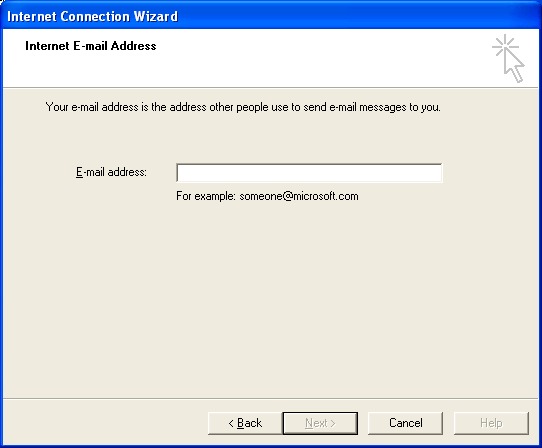
- इस डायलॉग बॉक्स में E-Mail address टैक्स्ट बटन में अपना ई-मेल पता टाइप करके Next बटन को क्लिक कीजिए, जिससे इंटरनेट कनेक्शन विजार्ड का तीसरा डायलॉग बॉक्स मिलेगा।
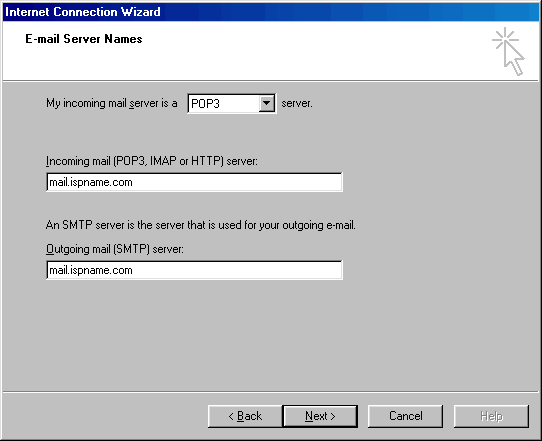
- इस डायलॉग बॉक्स में Incoming Mail server टैक्स्ट बॉक्स में आने वाली ई-मेल का आईपी एड्रेस टाइप करके भर दीजिए, जिसकी जानकारी आपको इंटरनेट सेवा प्रदाता कम्पनी से प्राप्त होगी। फिर Next बटन क्लिक कीजिए, जिससे आपको इंटरनेट बॉक्स दिया जाएगा।
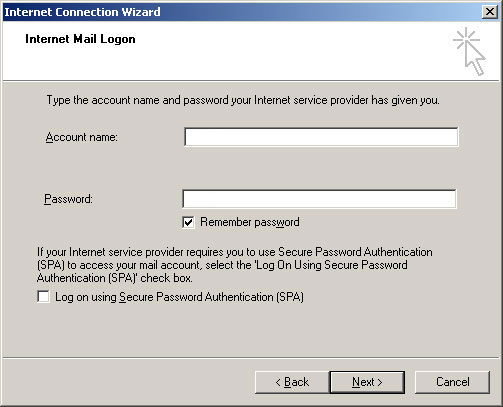
- इस डायलॉग बॉक्स में Account Name टैक्स्ट बॉक्स में अपना यूजर नेम टाइप कीजिए। यदि आप पासवर्ड बार-बार टाइप करने से बचना चाहते हैं, तो पहले Remember Password चेक बॉक्स को सेट कीजिए और फिर Password टैक्स्ट बॉक्स में अपना पासवर्ड टाइप कीजिए। इसे कोई पढ़ नही सकेगा, क्योंकि इसके स्थान पर star दिखाई देंगे। अब Next बटन को क्लिक कीजिए, जिससे आपको इंटरनेट कनेक्शन विजार्ड का पॉचवॉ और अन्तिम डायलॉग दिया जाएगा।
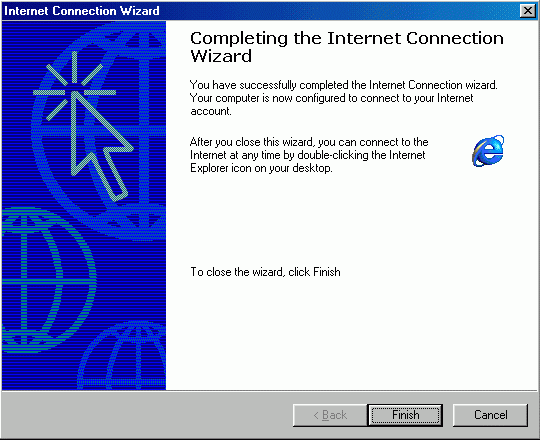
- इस डायलॉग बॉक्स में आपको सूचना दी जाती हैं कि आपने सभी सूचनाऍ ठीक-ठीक भरी हैं। इनको सुरक्षित करने के लिए केवल Fnish बटन को क्लिक कर दीजिए। यदि आप किसी सेटिंग को बदलना चाहते हैं, तो Fnish बटन क्लिक करने से पहले Back बटनों को क्लिक करते हुए पीछे के किसी भी डायलॉग बॉक्स मे पहुँचकर सेटिंग ठीक कर सकते हैं।
Finish बटन क्लिक करने से आप वापस आउटलुक एक्सप्रैस की विंडो में आ जायेंगे, जिसमें एक नया लिंक Read Mail दिखायी देगा।